Efektit ovat musiikin tuotannon keskeinen elementti. Ne määrittävät musiikkisi äänen ja tunnelman, ja voivat tehdä eron hyvän ja hienon kappaleen välillä. Logic Pro X tarjoaa monia erilaisia efektejä, joiden avulla voit viimeistellä ääntäsi. Tässä oppaassa näytän sinulle, miten voit työskennellä tehokkaasti eri efektien kanssa ja tehdä oikeita päätöksiä.
Tärkeimmät havainnot
- Eroavaisuus Insert-efektien ja Lähetä-efektien välillä on ratkaisevaa.
- Insert-efektit sovelletaan suoraan äänimateriaaliin.
- Lähetä-efekteillä saat joustavampaa käyttöä ja voit käyttää niitä useilla raidoilla.
- Ymmärrys tasaajien ja kaikukoppien käytöstä antaa sekoituksellesi tarvittavan kiillon.
Katsaus efektien käyttöön
1. Johdanto Insert-efekteihin
Jotta voit hyödyntää efektejä parhaalla mahdollisella tavalla, on tärkeää erottaa Insert- ja Lähetä-efektit toisistaan. Insert-efektit löydät Logic Pro X:n Audio FX -osasta. Nämä efektit sovelletaan suoraan äänimateriaaliin, joten signaali käsitellään välittömästi. Tyypillisiä Insert-efektejä ovat tasaajat ja puristimet. Nämä efektit on tarkoitettu parantamaan tai säätämään äänisignaalia ilman äänen taiteellista muokkaamista.
2. Työskentely tasaajan kanssa
Tasaaja (EQ) on yksi tehokkaimmista työkaluista, joita voit käyttää tuotannossasi. Sen avulla voit vähentää ei-toivottuja taajuuksia ja antaa sekoituksellesi enemmän selkeyttä ja kiiltoa. Lisätäksesi tasaajan, valitset vain raidan, jolla haluat työskennellä, ja lataat tasaajan Audio FX -osan kautta.
Kun olet avannut tasaajan, voit eristää tiettyjä taajuusalueita ja kokeilla, mitkä säädöt korostavat lauluasi paremmin. Saatat haluta suodattaa matalataajuisia häiriöitä samalla kun nostat korkeita taajuuksia lisätäksesi läsnäoloa.
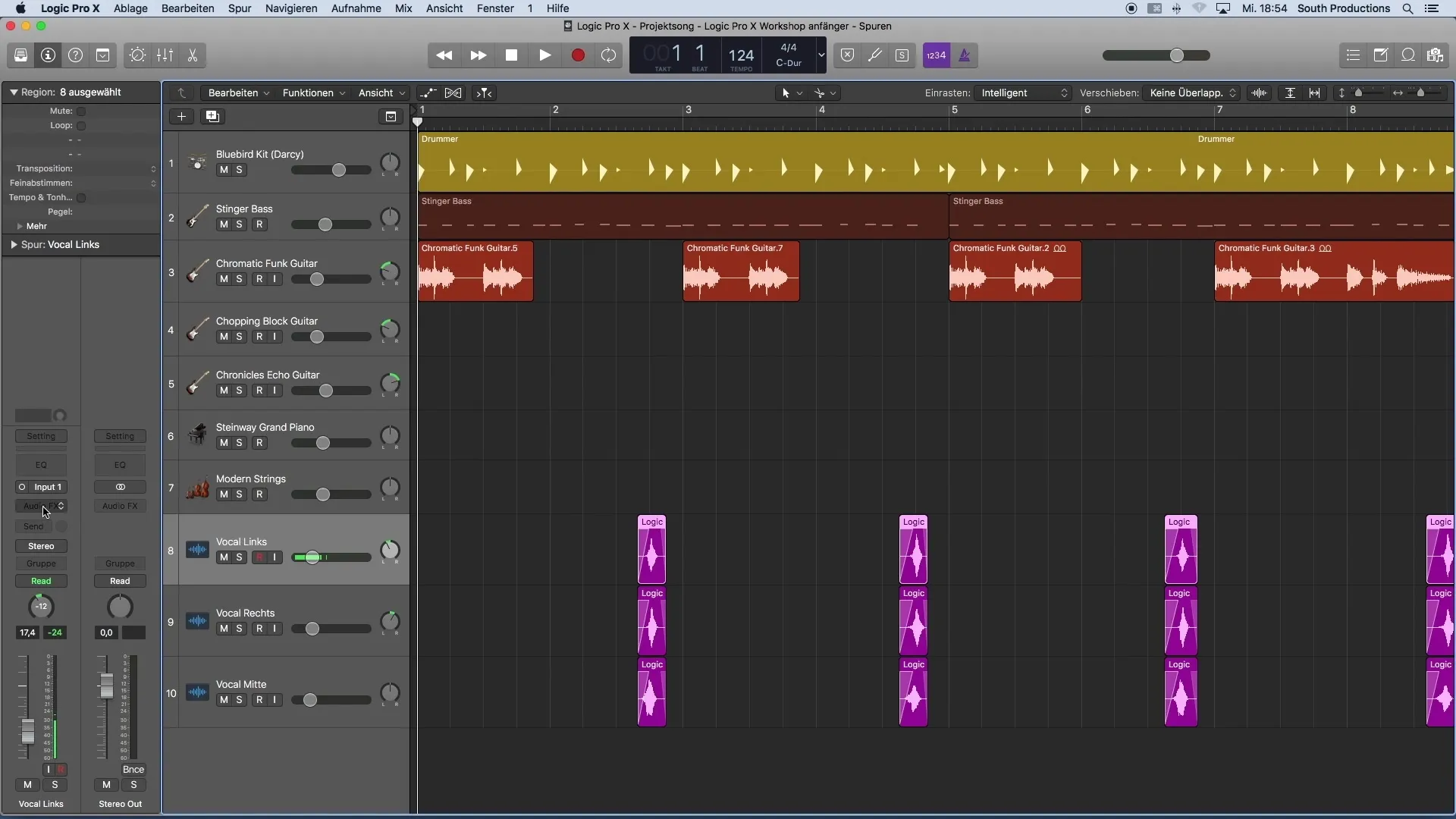
3. Efektin kopiointi ja liittäminen
Toinen Insert-efektien etu on mahdollisuus siirtää kerran luotu efekti myös muihin raidoille. Tähän siirryt yksinkertaisesti mikseriin ja vedät efektiä pitäen samalla ALTTI-näppäintä painettuna haluamallesi raidalle. Vaihtoehtoisesti voit kopioida efektin ikkunan asetukset ja liittää ne toiselle raidalle.
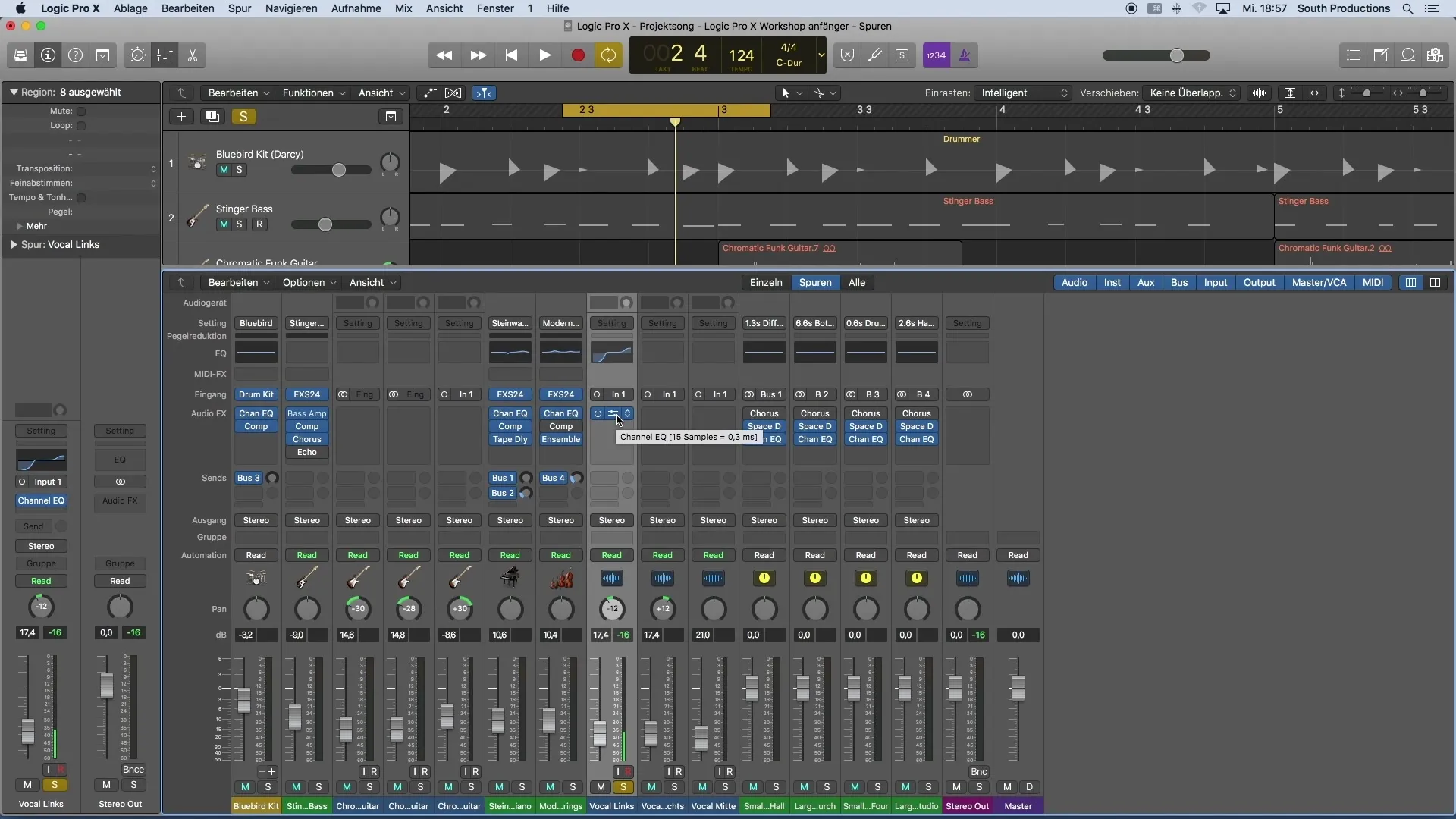
4. Lähetä-efektien käyttö
Lähetä-efektit antavat sinulle vielä enemmän joustavuutta, erityisesti jos haluat soveltaa efektiä useille raidoille. Tyypillinen esimerkki tästä on kaiku tai viive. Sen sijaan, että soveltaisit efektiä suoraan jokaiselle raidalle, luot Lähetä-efektin.
Ensinnäkin luot vapaan bussin ja nimeät sen. Sen jälkeen lisäät haluamasi efektin luodulle Aux-raidalle, esimerkiksi tilakaikua. Mikserin säätöpalkin avulla voit hallita, kuinka paljon alkuperäistä signaalia lähetetään kaikuun, mikä mahdollistaa efektin kohtuullisen ja yksilöllisen soveltamisen.
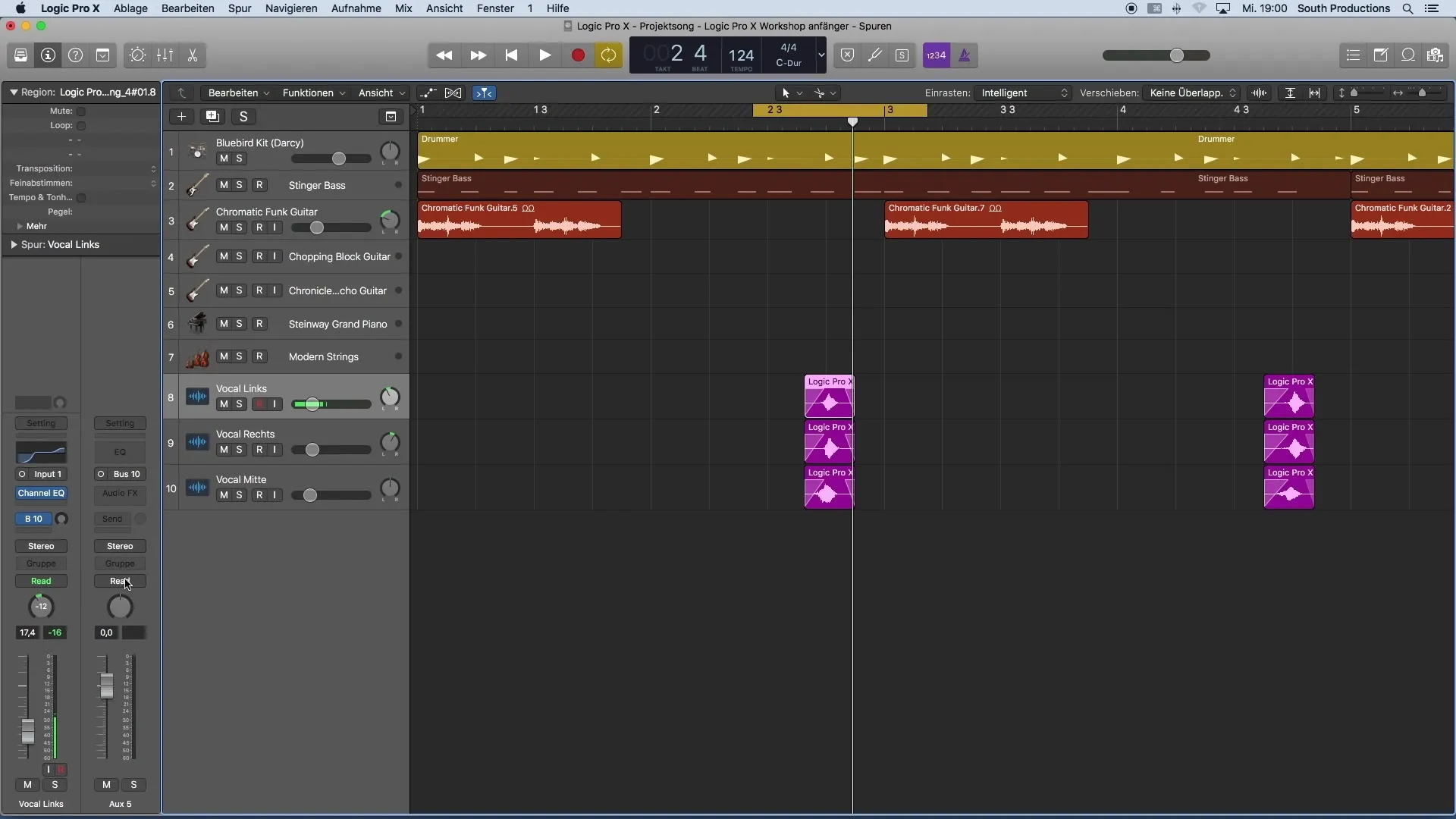
5. Kaikuefektin säätäminen
Kun kaiku on lisätty, voit muuttaa kappaleesi miksausrakennetta. Varmista, että Lähetyksen toiminnallisuudelle annetaan riittävästi huomiota. Luomasi bussi mahdollistaa koko järjestelyn helpon säätämisen samalla varmistaen tasaisen käsittelyn kaikille raidoille.
Aktivoidaksesi kaikua lauluillesi sinun tarvitsee vain nostaa vastaavaa säädintä. Tämän jälkeen voit soveltaa samaa tekniikkaa kitaroillesi tai muille instrumenteillesi, mikä antaa sekoituksellesi syvyyttä.
6. Muiden Lähetä-efektien integroiminen
Kaikun lisäksi voit lisätä myös muita efektejä, kuten viiveitä tai modulaatioefektejä Lähetyksillä. Tämä on erityisen hyödyllistä tilojen ja ulottuvuuksien luomiseksi sekoituksessasi. Myös tässä tapauksessa kannattaa varoa, ettet käytä liikaa efektiä säilyttääksesi raidojesi selkeyden.
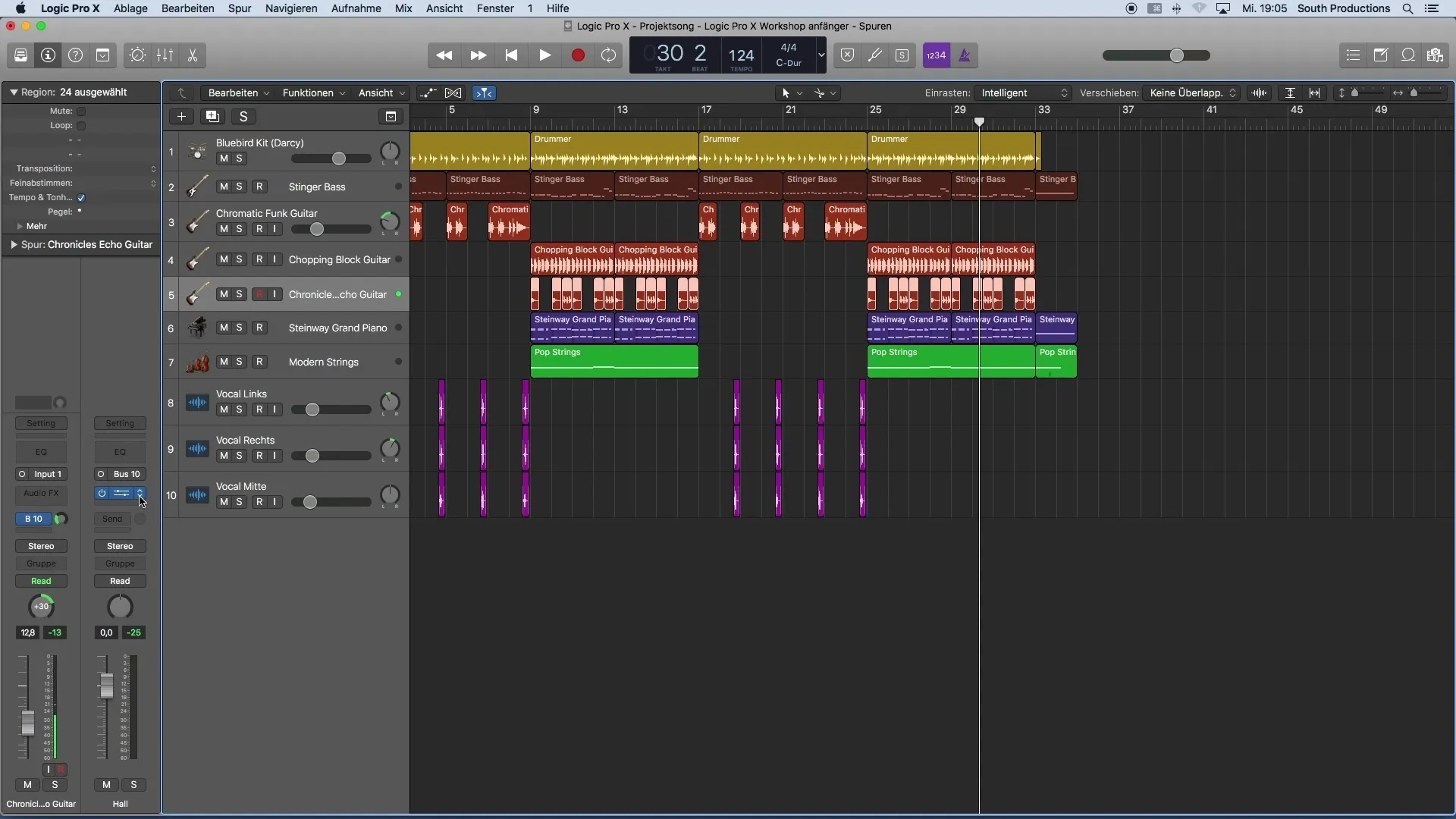
Yhteenveto
Logic Pro X:ssä voit työskennellä monien eri efektien avulla, jotka antavat äänellesi viimeisen silauksen. Tehokas työskentely Insert- ja Lähetä-efektien kanssa on välttämätöntä onnistuneen sekoituksen saavuttamiseksi. Olet nyt oppinut, miten voit käyttää tasaajaa ja kaikua tehokkaasti antaaksesi äänimateriaalillesi enemmän luonnetta ja syvyyttä.
Usein kysytyt kysymykset
Miten lisään taajuuskorjaimen Logic Pro X:ään?Lisäät taajuuskorjaimen menemällä halutun raidan Audio FX -osioon ja valitsemalla EQ:n.
Mitä etuja lähetysvaikutuksilla on?Lähetysvaikutukset mahdollistavat vaikutuksen soveltamisen useille raitoille, mikä tekee sekoituksestasi joustavamman ja organisoitumman.
Miten voin kopioida efektejä raidan välillä?Voit kopioida efektejä pitämällä ALT-näppäintä painettuna ja vetämällä efektin hiirellä toiselle raiteelle.
Milloin minun tulisi käyttää sijoitetehoefektiä?Käytä sijoitetehoefektejä, kun haluat muokata signaalia suoraan ja säätää sitä, kuten esimerkiksi taajuuskorjaimella tai puristimella.
Miten aktivoimaan huonekaikua laululleni?Aktivoidaksesi huonekaikua lauluillesi, lisäät kaikua Aux-raitaan ja hallitset efektiä vastaavalla lähetys-säätimellä.


